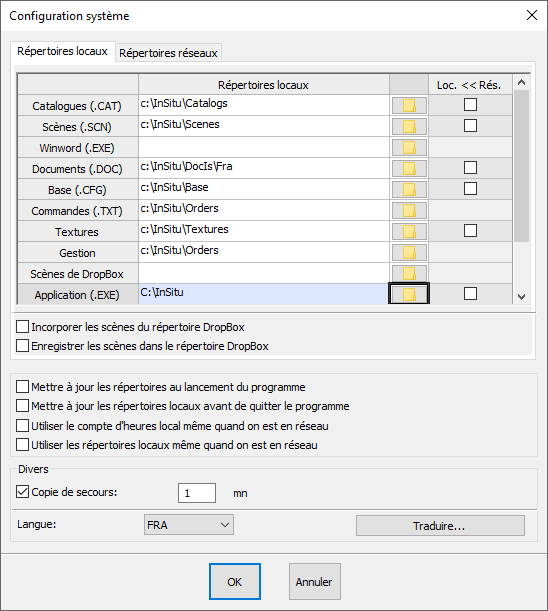|
|
| (33 versions intermédiaires par 5 utilisateurs non affichées) |
| Ligne 4 : |
Ligne 4 : |
| <td width="80%"> | | <td width="80%"> |
| <!-- contenu --> | | <!-- contenu --> |
| | <h1 class="title_page">Configurer InSitu en monoposte</h1> |
| | |
|
| |
|
| '''MONOPOSTE = pour le fonctionnement d’une machine non reliée à un réseau ou sans partage de données''' | | '''MONOPOSTE = pour le fonctionnement d’une machine non reliée à un réseau ou sans partage de données''' |
|
| |
|
| | | Lors de l'installation ou de la mise à jour de votre version d’InSitu, les informations de l'onglet "'''Répertoires locaux'''" sont automatiquement renseignées et identiques aux précédentes installations. |
| A l'installation ou mise à jour de votre version d’InSitu, les informations de l'onglet "'''Répertoires locaux'''" sont automatiquement renseignées et identiques aux précédentes installations. En cliquant sur l'onglet "'''Répertoires réseaux'''" vous ne devez avoir aucune information ni case cochée dans "'''Loc. << Rés'''." (Fig.2b)
| | En cliquant sur l'onglet "'''Répertoires réseaux'''" vous ne devez avoir aucune information ni case cochée dans "'''Loc. << Rés'''." |
|
| |
|
| <div align="center"> | | <div align="center"> |
| <p class="cadreimg"> | | <p class="cadreimg"> |
| [[Fichier:Fig2b.JPG|link=]] | | [[Fichier:Configurer10FR.png|link=]] |
| </p></div> | | </p></div> |
|
| |
|
|
| |
|
| Dans le cas d'une première installation, vous devez renseigner seulement le chemin d'accès à Word dans "'''Winword (.EXE)'''". Il peut être différent suivant les installations et les versions de Word. (Ce chemin sera par exemple : C:\Program Files\Microsoft Office\Office'''14''' pour Word 2010) | | Dans le cas d'une première installation, vous devez renseigner seulement le chemin d'accès à Word ou Open Office dans "'''Winword (.EXE)'''". Il peut être différent suivant les installations et les versions de Word ou Open Office. Ce chemin sera par exemple : C:\Program Files\Microsoft Office\Office'''14''' pour Word 2010 ou c:\program files\Openoffice 4 pour Open Office. |
|
| |
|
| <!-- fin contenu --> | | <!-- fin contenu --> |
| Ligne 24 : |
Ligne 26 : |
| <td valign="top" width="20%"> | | <td valign="top" width="20%"> |
|
| |
|
| <table width="100%">
| | {{:Menu_Installer}} |
| <tr>
| |
| <td style="border: 1px solid #aaaaaa;">
| |
| <div style="font-size: 105%; padding: 0.4em; color: #fff; background-color: #5a5959;" align="center"><strong>Menu</strong></div>
| |
| <div style="padding: 10px;">
| |
| <p><span style="font-weight: bold; color: #5a5959;">Détail du parcours</span></p>
| |
| <hr width="95%">
| |
| <p>[[Fichier:Logo_fleche_menu.png|left]] [[Installation du logiciel InSitu]]</p>
| |
| <p>[[Fichier:Logo_fleche_menu.png|left]] [[Configuration local (monoposte)]]</p>
| |
| <p>[[Fichier:Logo_fleche_menu.png|left]] [[Mise en réseau d'Insitu|Configuration réseau]]</p>
| |
| <p>[[Fichier:Logo_fleche_menu.png|left]] [[Fonctionnement de la Synchronisation|Synchronisation]]</p>
| |
| <p>[[Fichier:Logo_fleche_menu.png|left]] [[Mise à jour]]</p>
| |
| <p>[[Fichier:Logo_parcours.gif|left]] <strong>[[Parcours Installation|Accueil Parcours Installation]]</strong></p>
| |
|
| |
|
| <p>[[Fichier:Logo_wiki_menu.gif|left]] <strong>[[Accueil|Accueil WikInSitu]]</strong>
| |
| </p>
| |
| </div>
| |
| </td>
| |
| </tr>
| |
| </table>
| |
| </td> | | </td> |
| </tr> | | </tr> |
| </table> | | </table> |
|
| |
|
| <span class="liendetails" style="background-color: #b7b6b6; color:#fff; display: inline; padding: .6em .6em .6em .6em; font-size: 100%; font-weight: bold; line-height: 1; border: 0px solid #ea560d; text-align: center; white-space: nowrap; vertical-align: middle; border-radius: .25em;">[[#top|Retour haut de page]]</span> <span class="liendetails" style="background-color: #b7b6b6; color:#fff; display: inline; padding: .6em .6em .6em .6em; font-size: 100%; font-weight: bold; line-height: 1; border: 0px solid #ea560d; text-align: center; white-space: nowrap; vertical-align: middle; border-radius: .25em;">[[Mise en réseau d'Insitu|Suivant]]</span> | | <span class="btnretour">[[#top|Retour haut de page]]</span> <span class="btnhome">[[Configurer InSitu en réseau|Etape suivante]]</span> |
Version actuelle datée du 25 mars 2024 à 11:11
Configurer InSitu en monoposte
MONOPOSTE = pour le fonctionnement d’une machine non reliée à un réseau ou sans partage de données
Lors de l'installation ou de la mise à jour de votre version d’InSitu, les informations de l'onglet "Répertoires locaux" sont automatiquement renseignées et identiques aux précédentes installations.
En cliquant sur l'onglet "Répertoires réseaux" vous ne devez avoir aucune information ni case cochée dans "Loc. << Rés."
Dans le cas d'une première installation, vous devez renseigner seulement le chemin d'accès à Word ou Open Office dans "Winword (.EXE)". Il peut être différent suivant les installations et les versions de Word ou Open Office. Ce chemin sera par exemple : C:\Program Files\Microsoft Office\Office14 pour Word 2010 ou c:\program files\Openoffice 4 pour Open Office.
|
|
Retour haut de page Etape suivante